平时做东西没有做教程的习惯,做教程太麻烦做一会就要截图再说明,所以此教程是整体完成后反向编辑出来的。所以有些地方讲的不是很详细,但我想通过整体的流程大家也能看明白的。如果有不明白的地方可以Q我。



先到网络上搜索一下工笔画的素材,以供一会创作时做为参考(参考不等于抄,要有自己的创作成份。不要说这种找素材的行为可耻,如果你够牛B可以自己画。我不拦着你!)

我是双显示器,把素材放在左面的显示器后就可以开始画了,整个过程的使用绘画工具很单一,就是钢笔工具。先把花的轮廓勾出来。

把每个花瓣用渐变工具填充颜色,然后把每个独立的花瓣置于不同的图层位置,看上去层次要对。


画上树枝同法
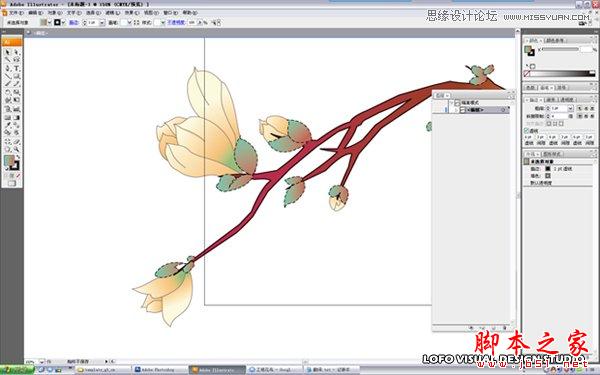


花画完了开始画鸟。先把鸟的轮廓勾出来(分三个部分轮廓,1头身体2翅膀3尾巴。)

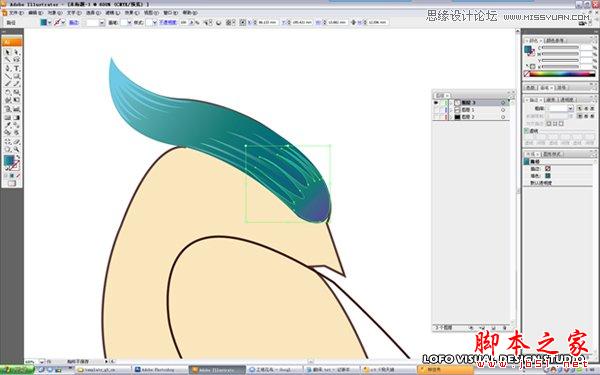
为了更漂亮可以多画一些细细的羽毛!上色的时候要稍微有些变但不要太大。注册明暗关系及色变关系。

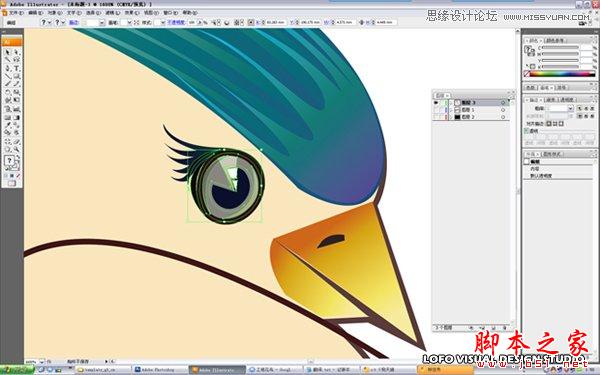


我们要画的这只鸟,是只色彩丰富的鸟。所以对上色来说比较繁杂。从这部分开始会用到“网格工具”用它来调整颜色会有些很多的变化,而且也较渐色工具要自然许多。

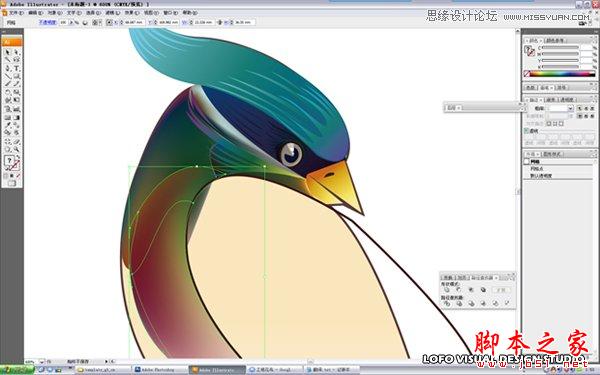
“网络工具”可以把一个轮廓内分成网状,每个交叉点可以定义一个颜色,这样对多个交叉点的颜色定义可以完成繁杂颜色的填充。


“网格工具”填充完大色块之后还是需要画一个羽毛来装饰一下的。这样可以掩盖网格工具不能完成的缺陷的地方,再一个可以让鸟更生动。



方法同上,就是需要大量的钢笔工具来绘制及渐变填充。


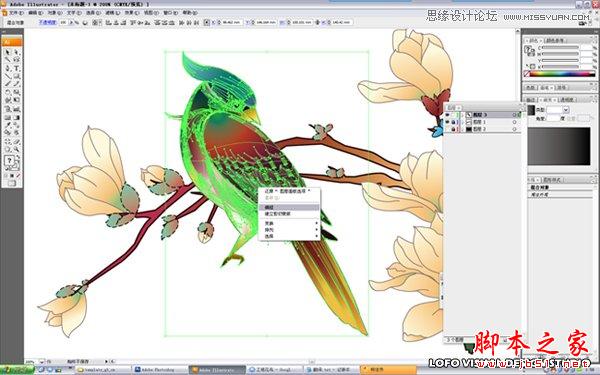
收官时,再细细修饰一下。


这就是最终效果了。不过还是不够完美。但技法都是一样的。就是一点你一定要能耐得住寂寞才行。



先到网络上搜索一下工笔画的素材,以供一会创作时做为参考(参考不等于抄,要有自己的创作成份。不要说这种找素材的行为可耻,如果你够牛B可以自己画。我不拦着你!)

我是双显示器,把素材放在左面的显示器后就可以开始画了,整个过程的使用绘画工具很单一,就是钢笔工具。先把花的轮廓勾出来。

把每个花瓣用渐变工具填充颜色,然后把每个独立的花瓣置于不同的图层位置,看上去层次要对。


画上树枝同法
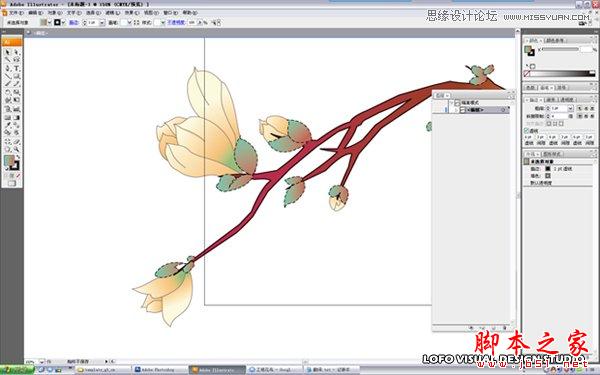


花画完了开始画鸟。先把鸟的轮廓勾出来(分三个部分轮廓,1头身体2翅膀3尾巴。)

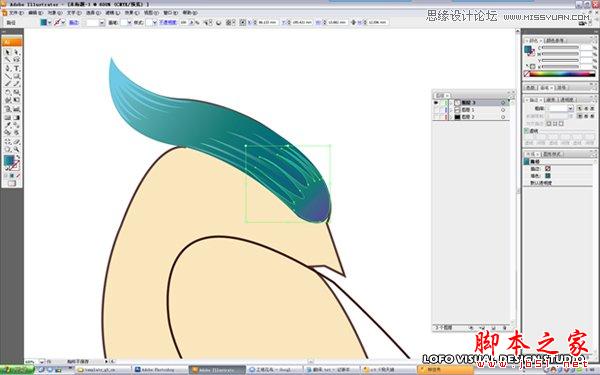
为了更漂亮可以多画一些细细的羽毛!上色的时候要稍微有些变但不要太大。注册明暗关系及色变关系。

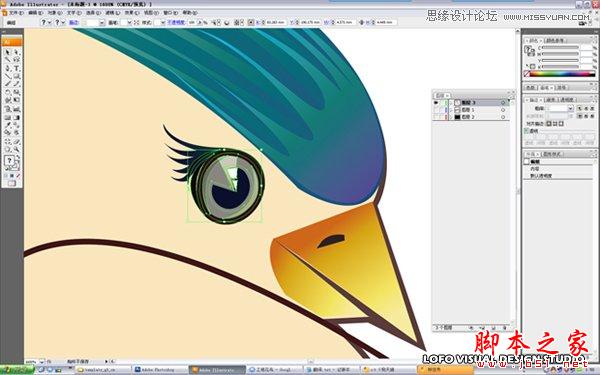


我们要画的这只鸟,是只色彩丰富的鸟。所以对上色来说比较繁杂。从这部分开始会用到“网格工具”用它来调整颜色会有些很多的变化,而且也较渐色工具要自然许多。

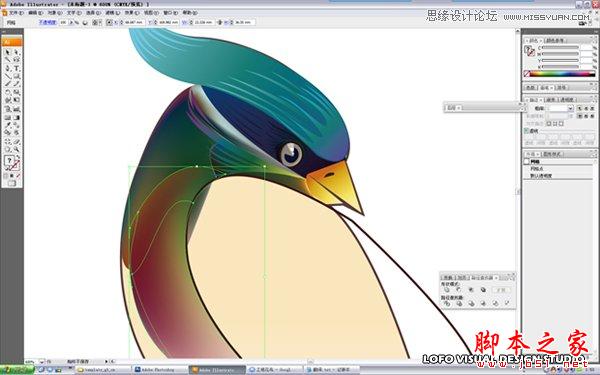
“网络工具”可以把一个轮廓内分成网状,每个交叉点可以定义一个颜色,这样对多个交叉点的颜色定义可以完成繁杂颜色的填充。


“网格工具”填充完大色块之后还是需要画一个羽毛来装饰一下的。这样可以掩盖网格工具不能完成的缺陷的地方,再一个可以让鸟更生动。



方法同上,就是需要大量的钢笔工具来绘制及渐变填充。


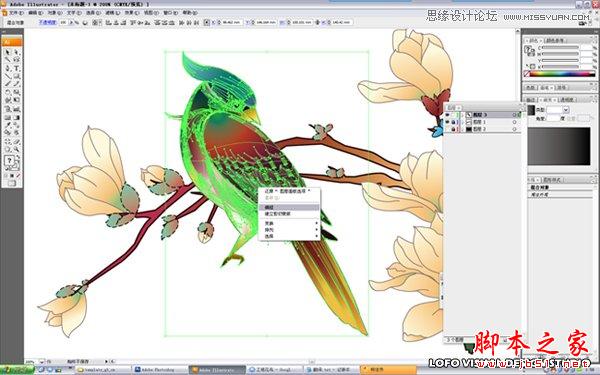
收官时,再细细修饰一下。


这就是最终效果了。不过还是不够完美。但技法都是一样的。就是一点你一定要能耐得住寂寞才行。
标签:
矢量,中国,花鸟画
免责声明:本站文章均来自网站采集或用户投稿,网站不提供任何软件下载或自行开发的软件!
如有用户或公司发现本站内容信息存在侵权行为,请邮件告知! 858582#qq.com
白云城资源网 Copyright www.dyhadc.com
暂无“Illustrator绘制矢量风格的中国花鸟画”评论...
更新日志
2026年01月12日
2026年01月12日
- 小骆驼-《草原狼2(蓝光CD)》[原抓WAV+CUE]
- 群星《欢迎来到我身边 电影原声专辑》[320K/MP3][105.02MB]
- 群星《欢迎来到我身边 电影原声专辑》[FLAC/分轨][480.9MB]
- 雷婷《梦里蓝天HQⅡ》 2023头版限量编号低速原抓[WAV+CUE][463M]
- 群星《2024好听新歌42》AI调整音效【WAV分轨】
- 王思雨-《思念陪着鸿雁飞》WAV
- 王思雨《喜马拉雅HQ》头版限量编号[WAV+CUE]
- 李健《无时无刻》[WAV+CUE][590M]
- 陈奕迅《酝酿》[WAV分轨][502M]
- 卓依婷《化蝶》2CD[WAV+CUE][1.1G]
- 群星《吉他王(黑胶CD)》[WAV+CUE]
- 齐秦《穿乐(穿越)》[WAV+CUE]
- 发烧珍品《数位CD音响测试-动向效果(九)》【WAV+CUE】
- 邝美云《邝美云精装歌集》[DSF][1.6G]
- 吕方《爱一回伤一回》[WAV+CUE][454M]
